Сафари је у последње време постао солидан кандидат да остане подразумевани претраживач на иПхоне-у и иПад-у, уместо опција као што су Гоогле Цхроме и Мицрософт Едге. Добио је подршку за екстензије, подешену траку са картицама, прилагођавање почетне странице, користи мање ресурса и заиста је добро уклопљен да ради савршено ако држите свој иПхоне и Мац синхронизоване заједно. Међутим, одређени број корисника је пријавио да су њихове Сафари картице нестале насумично. Ако се и ви суочавате са овим проблемом, не брините јер имамо решење. Ево 7 решења за поправљање несталих Сафари картица на иПхоне-у и иПад-у.
Преглед садржаја
7 начина да поправите сафари картице које нестају на иПхоне-у или иПад-у (2022)
1. Прикажи све Сафари Виндовс (само иПад)
На иПад-у можете отворити више прозора апликације за бољу продуктивност и управљање прозорима. Међутим, то такође значи да на крају не видите Сафари картице које су отворене у другом прозору. Ово вас може навести да мислите да су Сафари картице нестале на вашем иПад-у.
- Да бисте били сигурни да ово није проблем у вашем случају, једноставно притисните и држите икону Сафари на почетном екрану или на Доцк-у. Видећете опцију „Прикажи све прозоре“
- Додирните опцију и иПадОС ће вам открити све отворене Сафари прозоре.
- Затим можете да прелазите између ових прозора и видите да ли су ваше нестале Сафари картице отворене у било ком другом прозору.
2. Спојите све Виндовс да бисте открили скривене Сафари картице (само иПад)
Ако имате више Сафари прозора отворених на вашем иПад-у и не желите да стално прелазите између ових прозора да бисте дошли до скривених Сафари картица, такође можете спојити све прозоре у један.
- Додирните и држите икону Прикажи преглед картице (која изгледа као четири квадрата у квадранту) и притисните Обједини све прозоре.
- Сада ће се све ваше отворене картице појавити у тренутном прозору, укључујући и оне које можда нису видљиве на екрану Преглед картица.
3. Приступите недавно затвореним Сафари картицама (иПхоне и иПад)
Ако сте случајно затворили важне картице у Сафарију, биће вам драго да знате да можете, метафорички, да користите команду + схифт + Т на иПад-у и иПхоне-у, да поново отворите затворене картице. Ево како то да урадите.
- Само отворите приказ картице у Сафарију, а затим дуго притисните дугме „+“. Ово ће отворити листу недавно затворених картица у Сафарију.
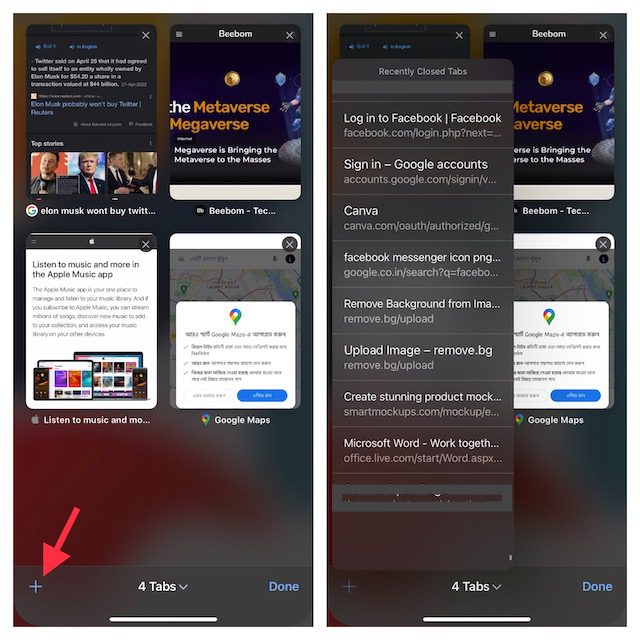
- Можете да се крећете кроз ову листу и додирнете све картице које желите да поново отворите.
Ово је одличан начин да поново отворите затворене Сафари картице у ситуацијама када сте грешком затворили картицу (или групу картица) у свом претраживачу.
4. Обележите све отворене Сафари картице (иПхоне и иПад)
Иако то није решење само по себи, обележавање свих отворених картица може вам помоћи да касније брзо приступите картицама. Ако мислите да би обележавање неколико отворених картица могло бити прилично заморна ствар, дозволите ми да вам кажем да су модерне верзије иОС-а (од иОС-а 13) то учиниле крајње једноставним.
Означите све отворене Сафари картице на иПхоне-у
- Уверите се да је неколико картица отворено у Сафарију. Сада изаберите једну од картица, а затим дуго притисните икону обележивача.
- Затим изаберите Додај обележиваче за Кс картице у искачућем прозору.
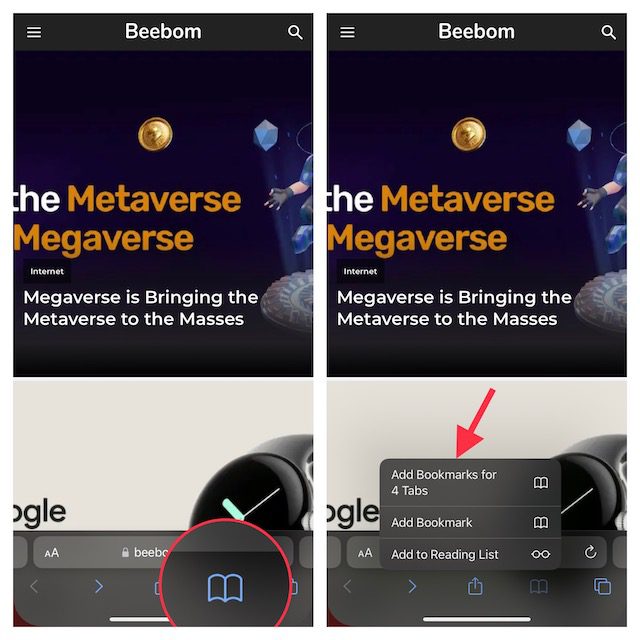
- Следеће, дајте одговарајуће име фасцикли са картицама и сачувајте је у жељеној фасцикли.
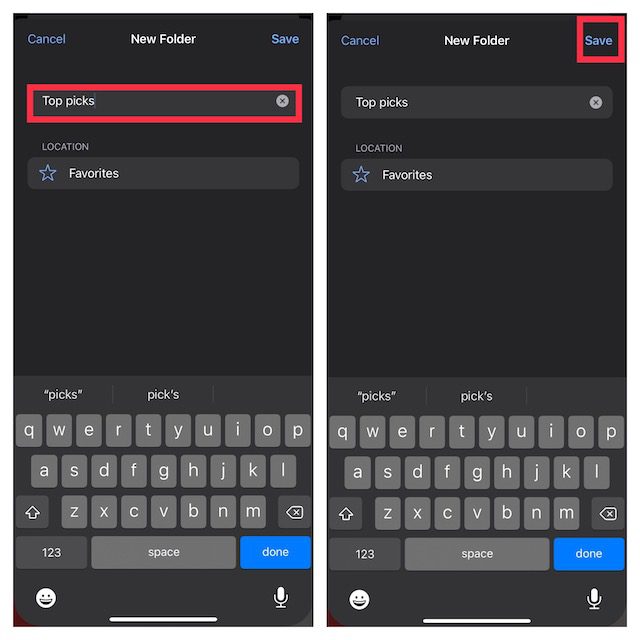
Означите све отворене Сафари картице на иПад-у
- Дуго притисните траку за адресу у Сафарију и изаберите Додај обележиваче за Кс картице.
- Затим унесите одговарајуће име и сачувајте га на жељеној локацији.
Ако икада пожелите да приступите својим обележивачима у Сафарију, притисните икону Обележивачи или у главном интерфејсу за прегледање или на бочној траци да бисте приказали све своје сачуване фаворите и фасцикле.
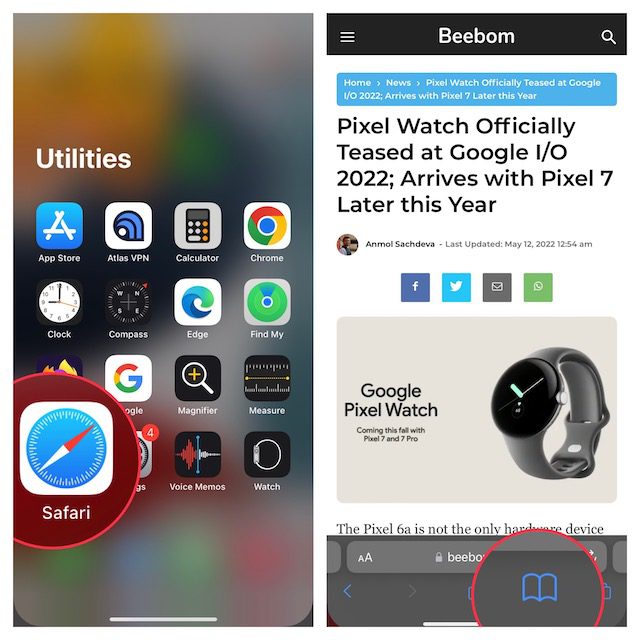
Након тога, притисните и држите фасциклу са обележивачима и изаберите Отвори у новим картицама или Отвори у групи картица.
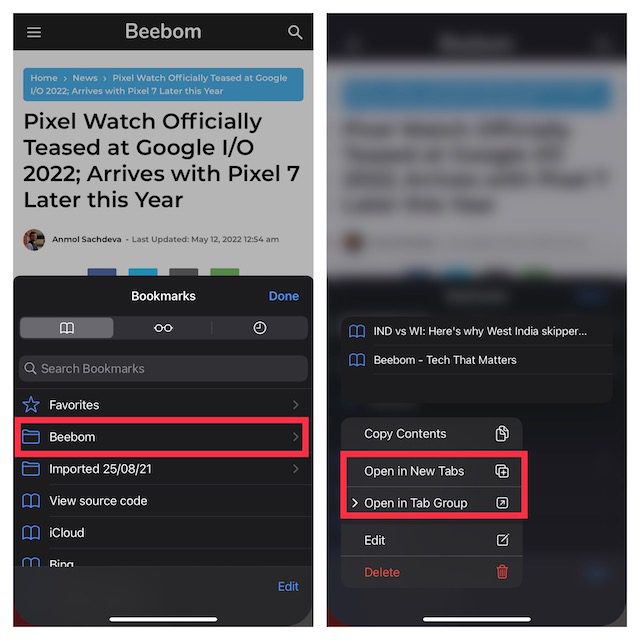
5. Онемогућите аутоматско затварање Сафари картица (иПхоне и иПад)
И иОС и иПадОС вам омогућавају да аутоматски затворите Сафари картице након једног дана, једне недеље и једног месеца. Дакле, ако сте подесили Аппле претраживач да аутоматски затвара картице, изаберите да то урадите ручно.
- Идите у апликацију Подешавања на вашем иПхоне-у или иПад-у, а затим изаберите Сафари.
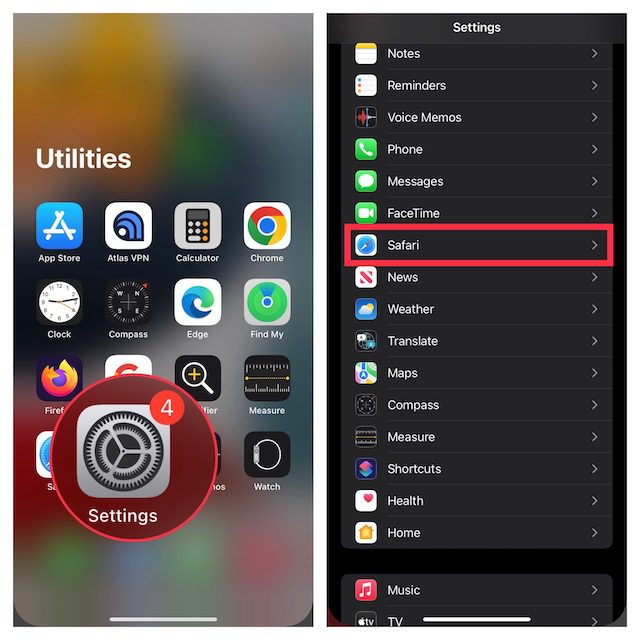
- У одељку Картице додирните Затвори картице, а затим изаберите Ручно.
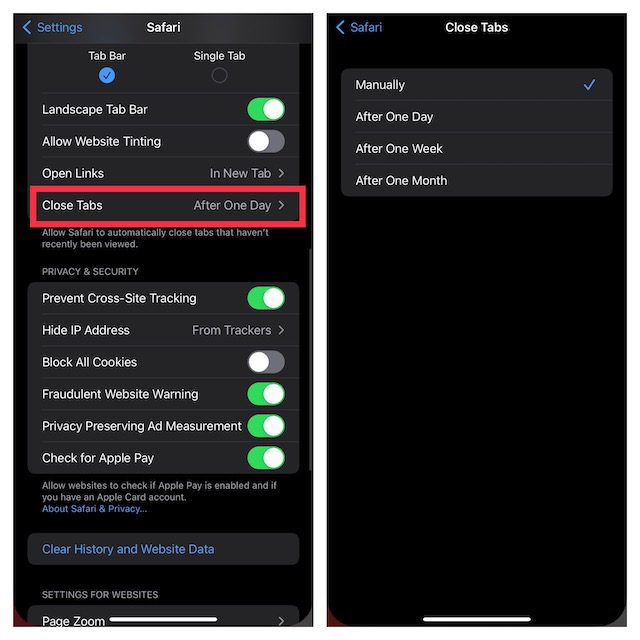
6. Хард ресетујте свој иПхоне или иПад
Пошто је хард ресет (такође познат као принудно поновно покретање) добро познат по решавању уобичајених проблема са иОС-ом, вредело би дати шансу и овом алату за решавање проблема. Не брините, неће избрисати ниједан медиј или податке.
Хард Ресет иПхоне 8 или новији и иПад без дугмета Хоме
- Притисните и брзо отпустите дугме за појачавање звука. Затим притисните и брзо отпустите дугме за смањење јачине звука.
- Сада држите бочно/горње дугме док не видите Аппле лого на екрану.
Хард Ресет иПхоне 7 и 7 Плус
- Притисните и држите дугме за смањивање јачине звука, а затим и бочно дугме истовремено док се Аппле лого не појави на екрану.
Хард Ресет иПхоне 6с или раније или иПад са дугметом Хоме
- Притисните и држите дугме за почетак и дугме са стране/горње одједном док екран не постане црн и док се на екрану не појави Аппле лого.
Када се ваш уређај поново покрене, идите на Сафари, отворите неколико картица и претражујте веб неко време само да бисте проверили да ли је проблем нестао.
7. Ажурирајте свој иПхоне или иПад
Ако Сафари картице и даље нестају на вашем иПхоне-у, проблем би могао бити узрокован софтверском грешком. Дакле, покушајте да ажурирате свој уређај на најновију верзију иОС/иПадОС-а. Да би побољшао укупне перформансе, Аппле објављује већину ажурирања софтвера са неколико исправки грешака. Дакле, постоји велика шанса да ажурирање софтвера поправи картице које нестају.
- Отворите апликацију Подешавања на свом иПхоне-у или иПад-у и изаберите Опште.
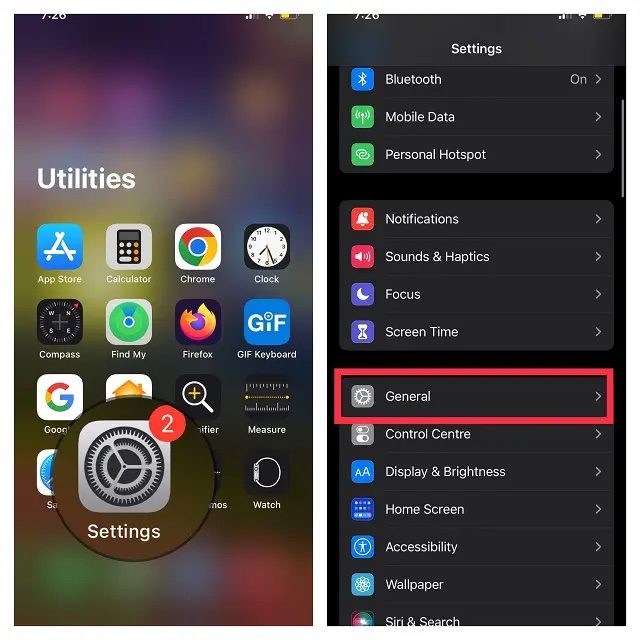
- Сада додирните Ажурирање софтвера, а затим преузмите и инсталирајте најновију верзију иОС/иПадОС-а као и обично.
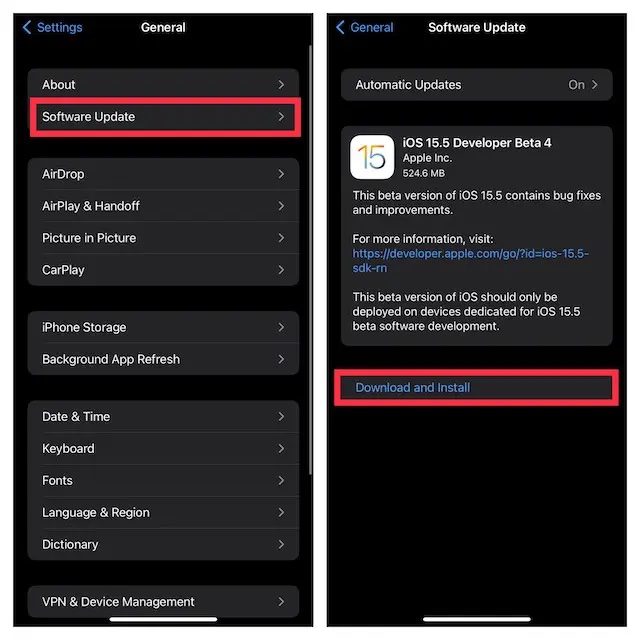
Поправљено нестајање Сафари картица на иПхоне-у и иПад-у!
То је скоро све што треба да се поправи нестају Сафари картице на иПхоне-у и иПад-у. Чешће него не, нестале картице су само отворене у другом прозору, али ако је у питању опасна грешка која отежава ствари, надамо се да сте успели да решите свој проблем. Дакле, које решење је успело да поправи недостајуће Сафари картице на вашем иПхоне-у или иПад-у? Јавите нам у коментарима.

